Valora este artículo :
5/5 | 4 opinión
Este artículo le ha sido útil ?
Sí
No
Vous avez noté 0 étoile(s)
Sommaire
Procédure
El proyecto Let's Encrypt, patrocinado por grandes empresas web, tiene como objetivo ofrecer certificados SSL gratuitos con una instalación simplificada.
Los certificados SSL gratuitos Let's Encrypt le permiten ofrecer conexiones seguras en su sitio web, cifrar el contenido intercambiado, garantizar la identidad del servidor e impedir que se altere el contenido.
Instalar un certificado SSL de Let's Encrypt contribuye a tranquilizar a los visitantes y a mejorar la referenciación natural, dado que Google favorece los sitios web https.
Si ya ha configurado un certificado autofirmado en su sitio o si tiene un certificado no válido en su dominio, primero tendrá que desactivar la redirección a https antes de configurar su certificado Let's Encrypt.
Para ello

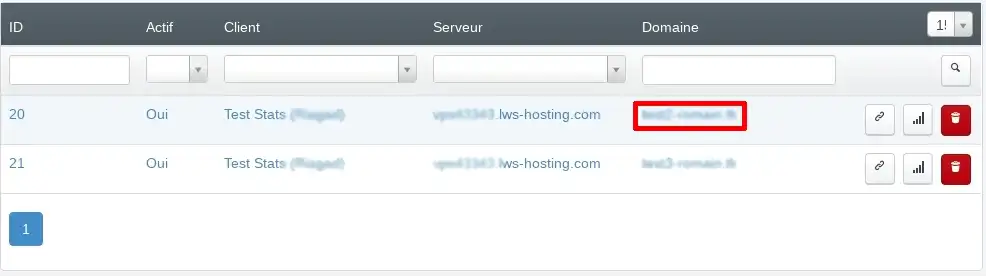
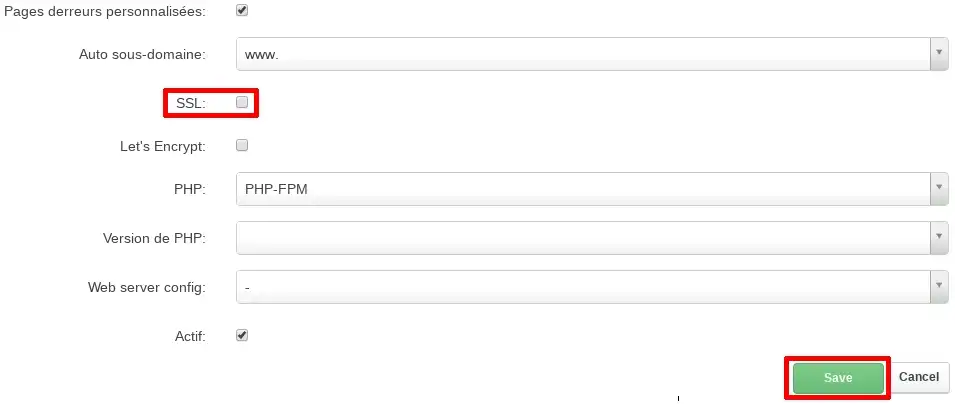
1. Mi panel ISPconfig tiene la opción Let's Encrypt.

En este caso, consulte esta documentación: https://help.lws-hosting.com/es/activar-SSL-con-ISPConfig-3-https
2. Mi panel ISPconfig no tiene la opción Let's Encrypt.
Este método se realiza en parte en la línea de comandos desde una consola SSH.
Si no sabe usar SSH, por favor contacte con nuestro equipo de soporte técnico. Descargue el software Let'sEncrypt (desde la consola SSH):
cd /root/
git clone https://github.com/letsencrypt/letsencrypt.git
cd letsencrypt/
Ejecuta el binario que generará nuestros certificados. Esto puede llevar algún tiempo. El programa te pedirá una dirección de correo electrónico, así que asegúrate de introducir una dirección válida. Asegúrate también de introducir un nombre de dominio válido:
/root/letsencrypt/letsencrypt-auto certonly --webroot -w /var/www/monsite.com/web/ -d monsite.com -d www.monsite.com
La opción " -d " se utiliza para especificar el sitio para el que se está creando el certificado (tenga en cuenta que el dominio se especifica con www). La opción " -w " especifica el directorio raíz del sitio en cuestión. Es posible crear varios certificados a la vez:
/root/letsencrypt/letsencrypt-auto certonly --webroot -w /var/www/monsite.com1/web/-d monsite1.com -d www.monsite1.com -w /var/www/monsite2.com/web/ -d monsite2.com -d www.monsite2.com
Los certificados generados se almacenan en el directorio: /etc/letsencrypt/live/monsite.com/.
Comenzamos creando un certificado autofirmado para el sitio deseado. Para ello, consulte nuestra documentación sobre el tema: ¿Cómo activar SSL en mi servidor VPS?
Asegúrese de seleccionar su dominio sin "www" en el campo "Dominio SSL".
Una vez creado el certificado autofirmado, lo sustituiremos por el generado a través de Let's Encrypt.
Para ello, basta con crear un enlace simbólico entre los certificados configurados por ISPconfig y los de Let's Encrypt:
ADVERTENCIA: En todos los comandos que siguen, "monsite.com" debe ser reemplazado por el nombre de su sitio sin "www".
rm -f /var/www/monsite.com/ssl/monsite.com.key
rm -f /var/www/monsite.com/ssl/monsite. com.crt
ATENCIÓN: "/etc/letsencrypt/live/monsite.com" puede adoptar la forma "/etc/letsencrypt/live/monsite.com-xxx". En este caso, busque el nombre exacto del directorio con el comando "ls /etc/letsencrypt/live/" y ajuste los dos comandos siguientes.
ln -s /etc/letsencrypt/live/monsite.com/privkey.pem /var/www/monsite.com/ssl/monsite.com.key
ln -s /etc/letsencrypt/live/monsite.com/cert.pem /var/www/monsite.com/ssl/monsite.com.crt
service apache2 reload
ATENCIÓN: si realiza algún cambio en ISPconfig en la pestaña SSL, se sobrescribirá la configuración que acabamos de establecer.
3. Renovación automática a través de un CRONTAB
Por defecto, los certificados sólo son válidos durante tres meses. Por ello vamos a configurar una tarea automática que los actualice por nosotros.
0004 1 * */root/letsencrypt/letsencrypt-autocertonly--renew-by-default--webroot -w /var/www/monsite.com/web/ -d monsite.com -d www.monsite.com>>/var/log/letsencrypt_monsite.com.log
La renovación se realizará cada primero de mes a las 04:00 de la mañana.
Este paso también se puede realizar en la línea de comandos desde una consola SSH. Si no sabe utilizar SSH, póngase en contacto con nuestro equipo de soporte técnico, que podrá ayudarle a generar su certificado.
cd /root/
git clone https://github.com/letsencrypt/letsencrypt.git
cd letsencrypt/
Ejecuta el binario letsencrypt-auto :
./letsencrypt-auto
Esta primera ejecución permitirá al software instalar los prerrequisitos que necesita (python etc...).
Por defecto, el software escaneará tu configuración de Apache y encontrará el sitio existente (aquí ockdlkockd.ga). Deje marcadas las dos casillas (con www y sin www) y haga clic en OK:
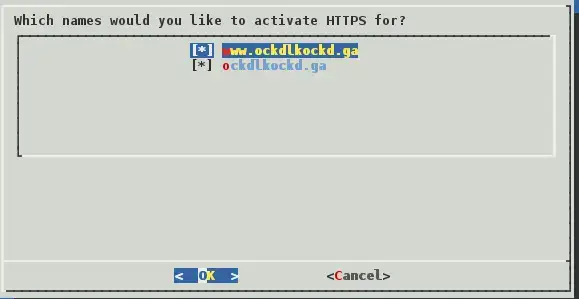
Introduzca una dirección de correo electrónico de contacto:
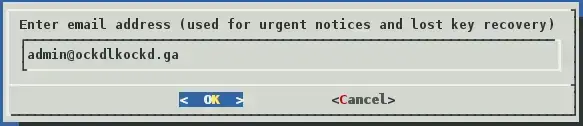
Confirme los últimos pasos y eso es todo. Su sitio es ahora accesible en HTTPS.
Para ello, utilice el enlace proporcionado por Let's Encrypt. Aquí: https: //www.ssllabs.com/ssltest/analyze.html?d=ockdlkockd.ga
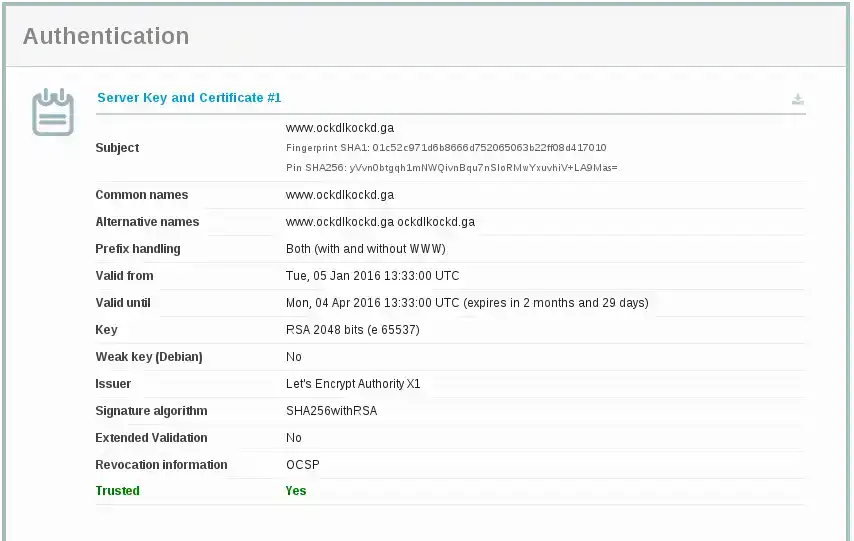
El certificado tiene una validez de 30 días. Por lo tanto, es indispensable renovarlo periódicamente.
Para ello, basta con utilizar el siguiente comando:
cd /root/letsencrypt
./letsencrypt-auto
El programa le pedirá que cree un nuevo certificado o que renueve el existente:
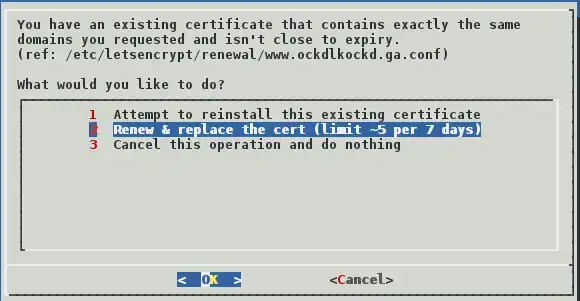
Valora este artículo :
5/5 | 4 opinión
Este artículo le ha sido útil ?
Sí
No
1mn lectura
¿Cómo activo un certificado SSL a través de ISPConfig3?
1mn lectura
¿Como activo SSL en mi sitio con ISPConfig 3 (https)?